

MacBook自动降低电池亮度?如何对Mac电脑降低电池屏幕亮度进行故障排除?
source link: https://zhuanlan.zhihu.com/p/377034405
Go to the source link to view the article. You can view the picture content, updated content and better typesetting reading experience. If the link is broken, please click the button below to view the snapshot at that time.

MacBook自动降低电池亮度?如何对Mac电脑降低电池屏幕亮度进行故障排除?
如何对苹果Mac自动降低屏幕亮度进行故障排除?需要做的就是确保禁用 macOS 中自动影响亮度的两个关键功能,可以进行以下操作。
- 检查是否在 MacBook Pro / Air 上启用了自动亮度调节
这是许多 Mac 新用户往往忽略的最基本的事情之一。自动亮度是 Mac 上默认启用的一项功能。启用它会根据环境光线自动调暗或调亮屏幕,即使您的 MacBook 已连接到电源。请按照以下步骤禁用它:
单击菜单栏中的控制中心图标,然后单击显示卡,如下面的屏幕截图所示。
- 这将为您提供启用或禁用某些显示功能的选项。在这里,单击“显示首选项”继续。
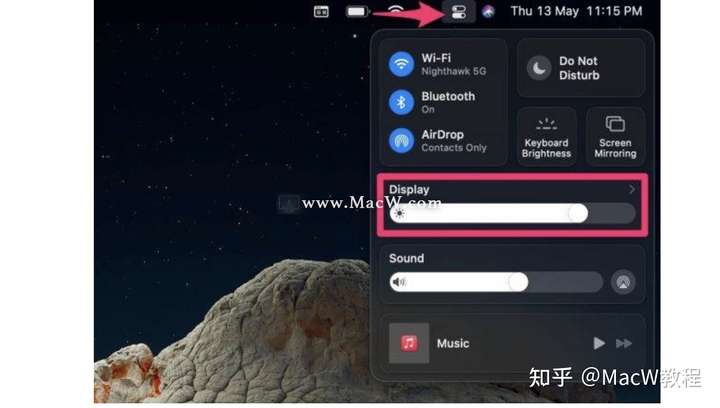
- 您会在屏幕上看到一个新窗口。在这里,确保取消选中“自动调整亮度”设置。
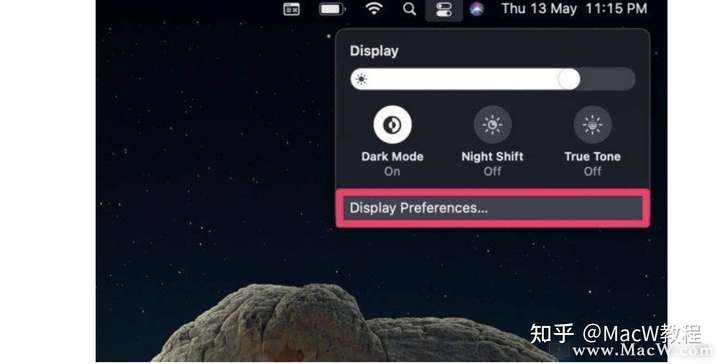
- 就是这样。如果此设置已取消选中,您可以尝试下一个故障排除步骤。
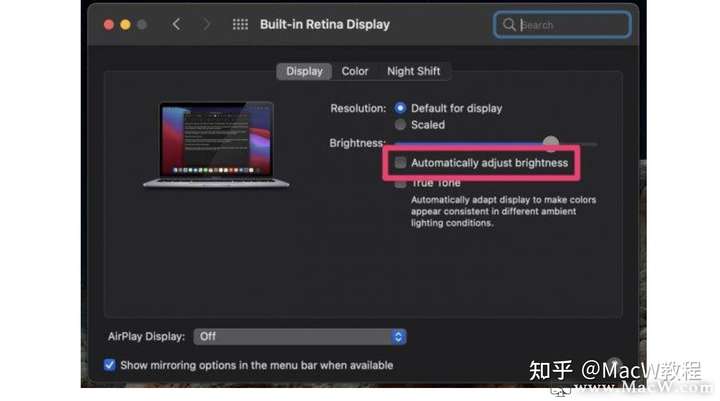
- 在 MacBook Pro / Air 上调整电池设置
尽管禁用了自动亮度,但如果您的屏幕在您拔下电源时仍然特别变暗,则可能是因为 macOS 设置的默认电池设置。您需要执行以下操作:
单击 Apple 菜单,然后从下拉菜单中选择“系统偏好设置”。
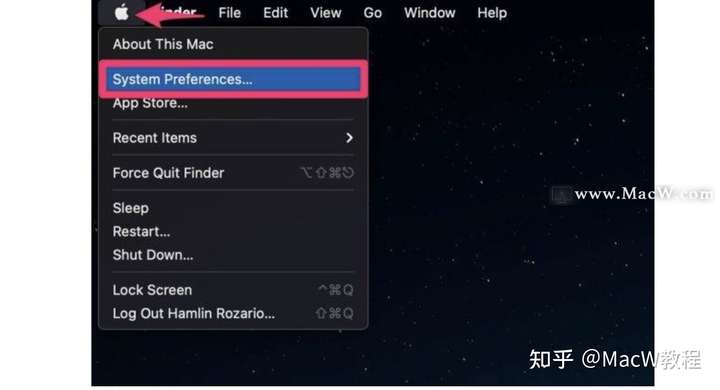
在“系统偏好设置”面板中,单击位于底行的“电池”。
在这里,从左窗格转到电池部分。现在,您将找到一个名为“使用电池供电时略微调暗显示屏”的设置。如果这一点被检查,你就找到了罪魁祸首。只需取消选中该选项即可。
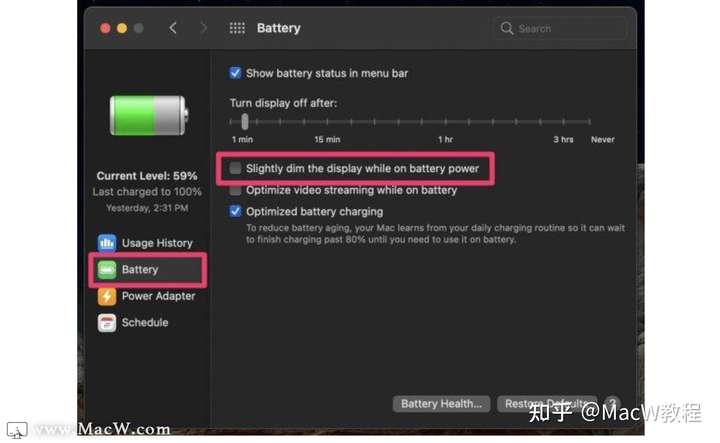
现在应该解决屏幕变暗问题。
Recommend
About Joyk
Aggregate valuable and interesting links.
Joyk means Joy of geeK